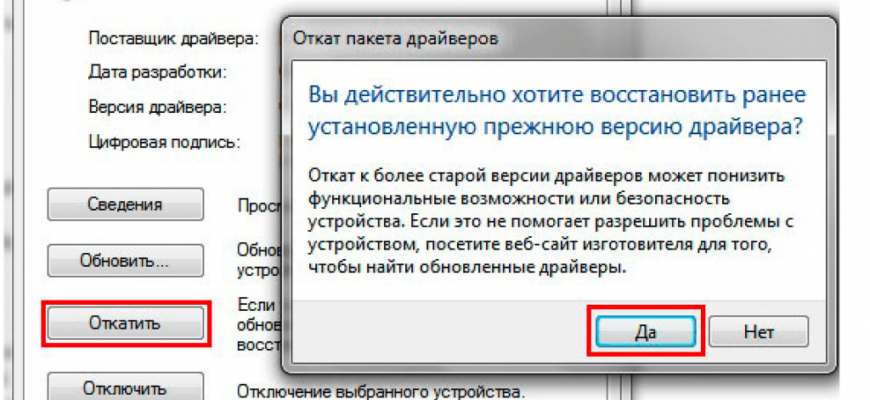- Проверьте громкость и настройки звука
- Проверьте подключение аудио-устройств
- Проверьте драйвера звука
- Проверьте наличие вредоносного ПО
- Перезагрузите ноутбук
- Используйте системный восстановительный пункт
- Обратитесь за помощью к профессионалам
- Вывод
- Часто задаваемые вопросы
- Как я могу узнать, какой драйвер звука установлен на моем ноутбуке?
- Почему мой звук периодически пропадает?
- Что делать, если перезагрузка ноутбука не помогла исправить проблему с звуком?
- Как можно защитить свой ноутбук от вредоносного ПО?
- Какую информацию нужно предоставить профессионалам, если я обращусь за помощью в решении проблемы с звуком?
Если у вас возникли проблемы с воспроизведением звука на ноутбуке, это может быть очень раздражающе. Но не стоит отчаиваться. В этой статье мы рассмотрим причины и решения для проблемы отсутствия звука на ноутбуке.
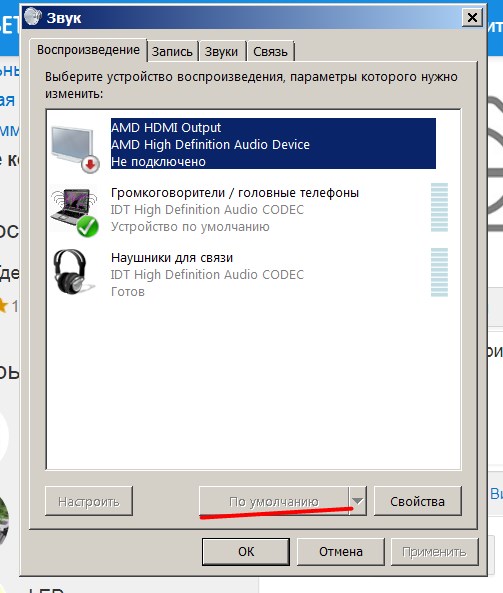
Проверьте громкость и настройки звука
Прежде всего, убедитесь, что громкость на вашем ноутбуке не на минимуме. Проверьте настройки звука и убедитесь, что никакие звуковые устройства не отключены или находятся в режиме беззвучия.
Проверьте подключение аудио-устройств
Если у вас есть подключенные наушники или внешние динамики, убедитесь, что они правильно подключены к ноутбуку и включены.
Проверьте драйвера звука
Ваш ноутбук может потерять звуковой драйвер после обновления системы или установки нового программного обеспечения. Проверьте устройства в диспетчере устройств и обновите драйверы, если это необходимо.
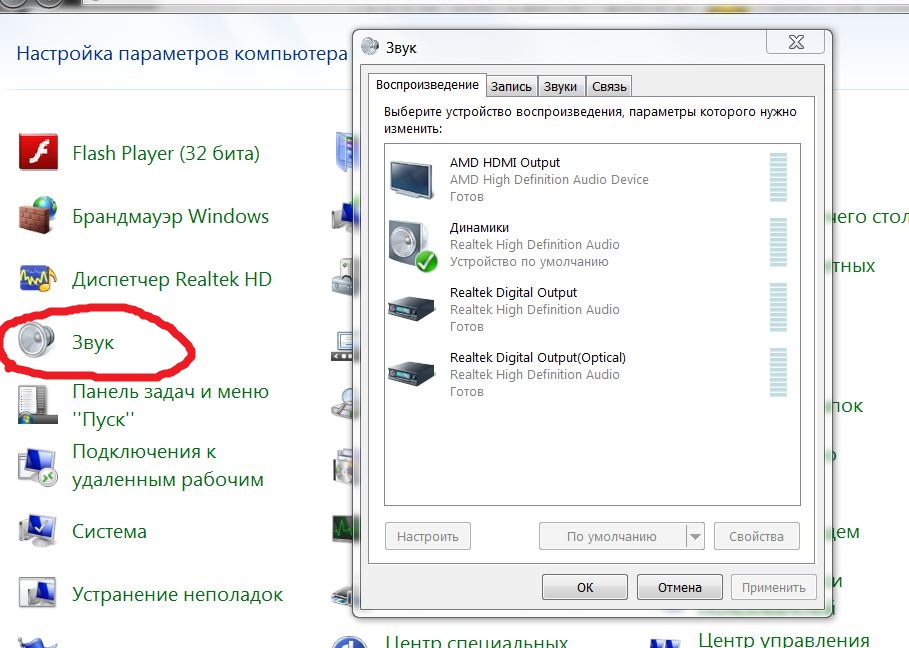
Проверьте наличие вредоносного ПО
Вредоносное ПО может повредить системные файлы и настройки, в том числе и настройки звука. Убедитесь, что ваш ноутбук защищен от вредоносного ПО, и просканируйте систему на наличие вирусов.
Перезагрузите ноутбук
Перезагрузка ноутбука может помочь исправить проблемы с звуком. Попробуйте перезагрузить ноутбук и проверить, работает ли звук снова.
Используйте системный восстановительный пункт
Если ничто из вышеперечисленного не помогло, вы можете попробовать использовать системный восстановительный пункт. Он позволит вам вернуть систему к состоянию, когда звук работал нормально.
Обратитесь за помощью к профессионалам
Если ничего из вышеперечисленного не помогло, вам может потребоваться обратиться за помощью к профессионалам. Квалифицированный техник сможет быстро определить причину проблемы и устранить ее.
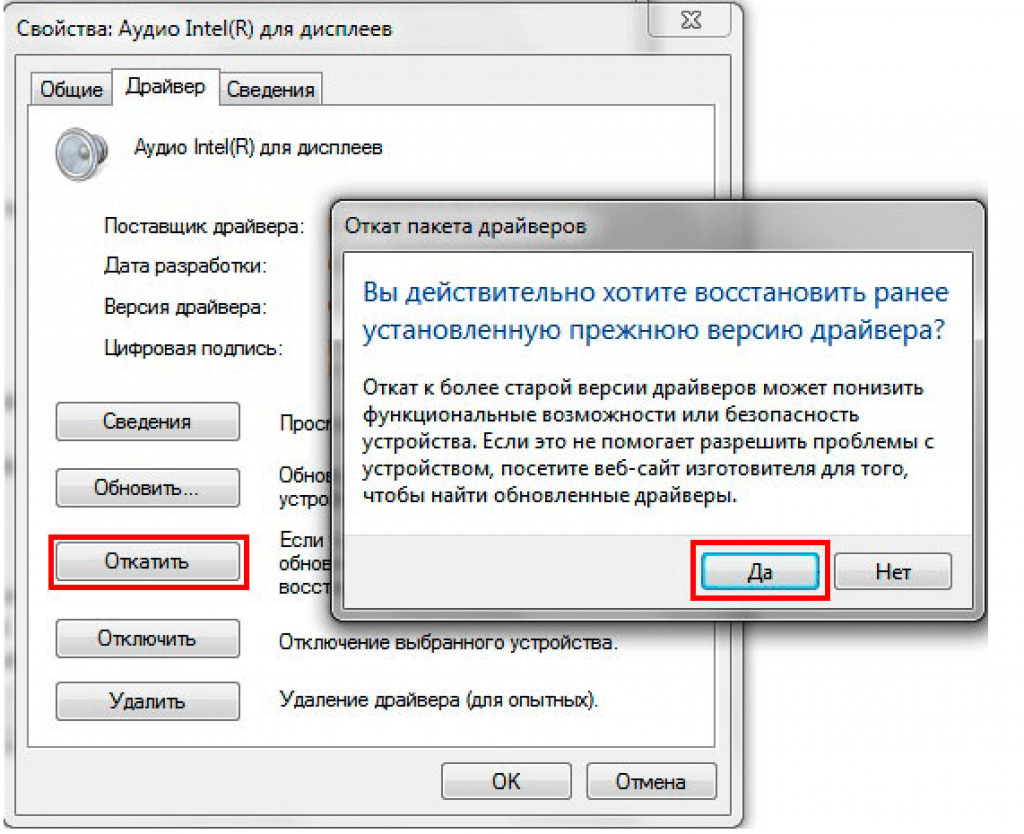
Вывод
Проблема отсутствия звука на ноутбуке может быть вызвана множеством причин, начиная от проблем с громкостью и настройками звука, заканчивая неправильной работой драйверов и вредоносным ПО. Однако, в большинстве случаев, данную проблему можно решить, следуя описанным выше шагам. Если же ничего не помогло, не стесняйтесь обратиться за помощью к профессионалам.
Часто задаваемые вопросы
Как я могу узнать, какой драйвер звука установлен на моем ноутбуке?
Для того, чтобы узнать, какой драйвер звука установлен на вашем ноутбуке, перейдите в диспетчер устройств и найдите раздел «Звук, видео и игры». Там вы найдете название драйвера звука, который установлен на вашем устройстве.
Почему мой звук периодически пропадает?
Если ваш звук периодически пропадает, это может быть вызвано проблемами с настройками звука или устройствами, подключенными к вашему ноутбуку. Также возможно, что причиной является вредоносное ПО или неправильная работа драйверов звука.
Что делать, если перезагрузка ноутбука не помогла исправить проблему с звуком?
Если перезагрузка ноутбука не помогла исправить проблему с звуком, попробуйте обновить драйверы звука или воспользоваться системным восстановительным пунктом. Если ничего не помогло, обратитесь за помощью к профессионалам.
Как можно защитить свой ноутбук от вредоносного ПО?
Чтобы защитить свой ноутбук от вредоносного ПО, установите антивирусное программное обеспечение и регулярно обновляйте его базы данных. Также не открывайте подозрительные ссылки и не загружайте ненадежное программное обеспечение.
Какую информацию нужно предоставить профессионалам, если я обращусь за помощью в решении проблемы с звуком?
При обращении за помощью к профессионалам, укажите модель ноутбука, описание проблемы и шаги, которые вы уже предприняли для ее решения. Также, если у вас есть какие-то дополнительные данные, например, скриншоты ошибок или журнал событий, то предоставьте их специалисту для более быстрого и точного решения проблемы.